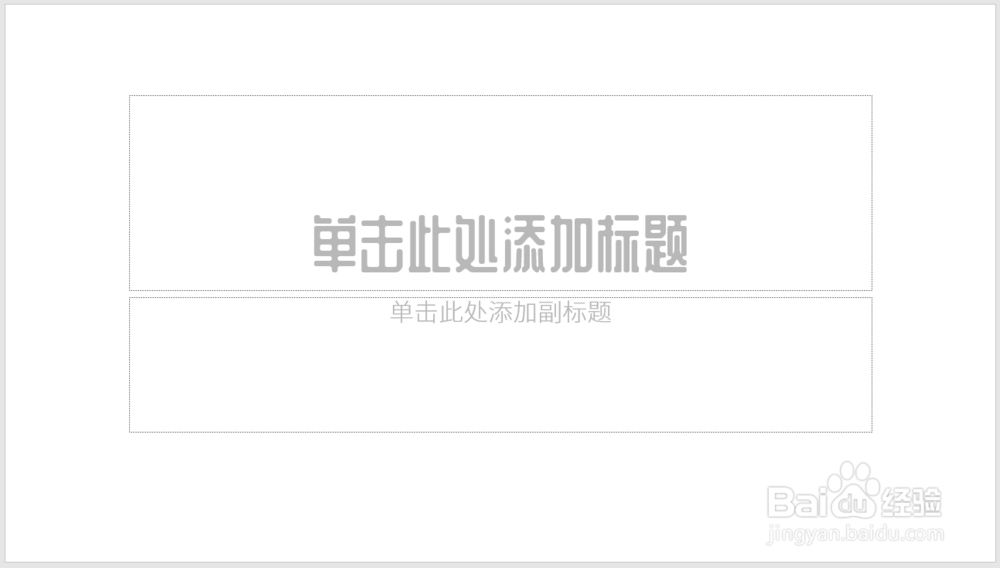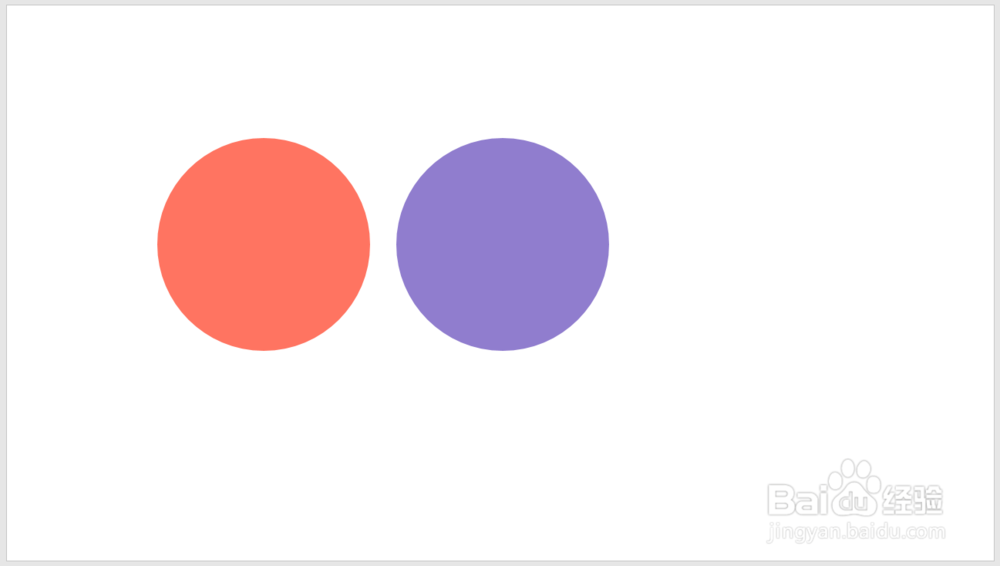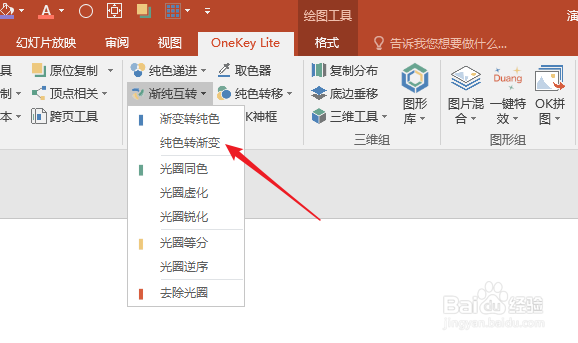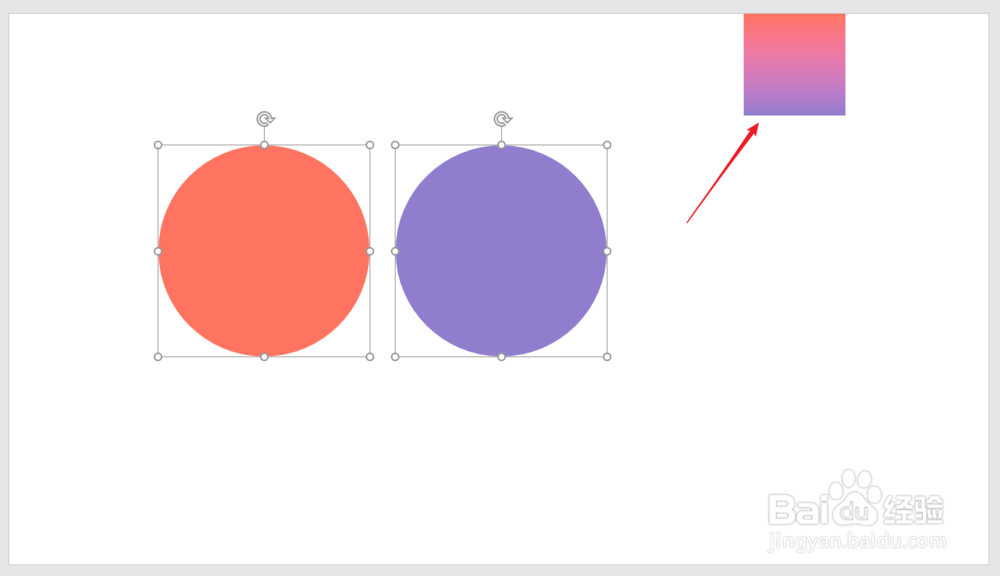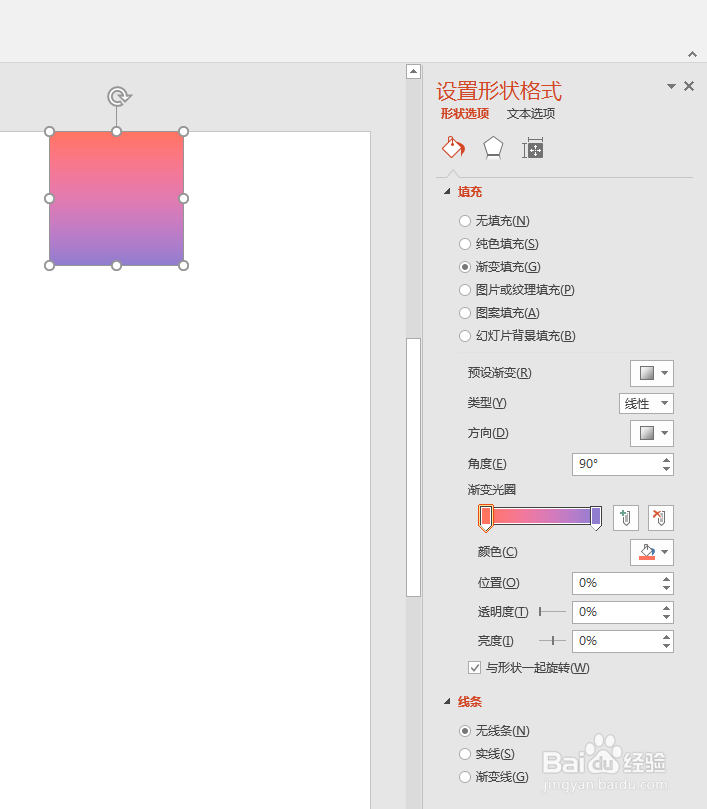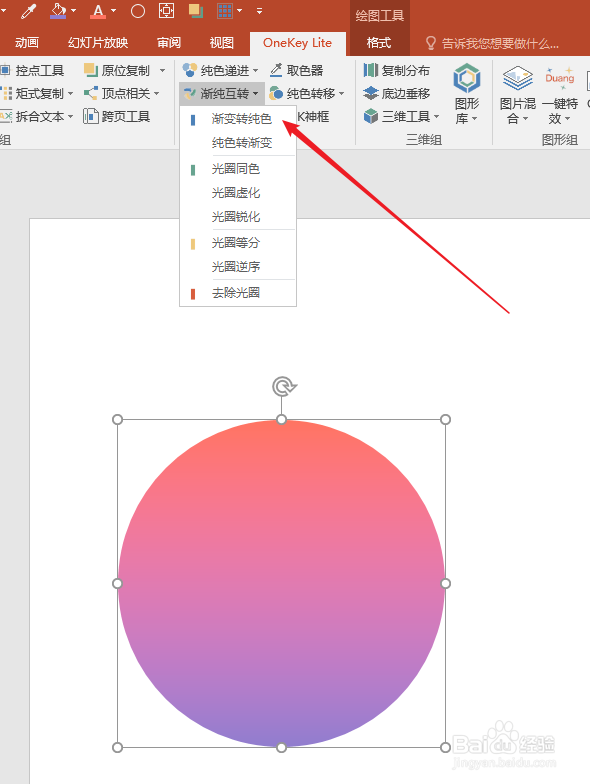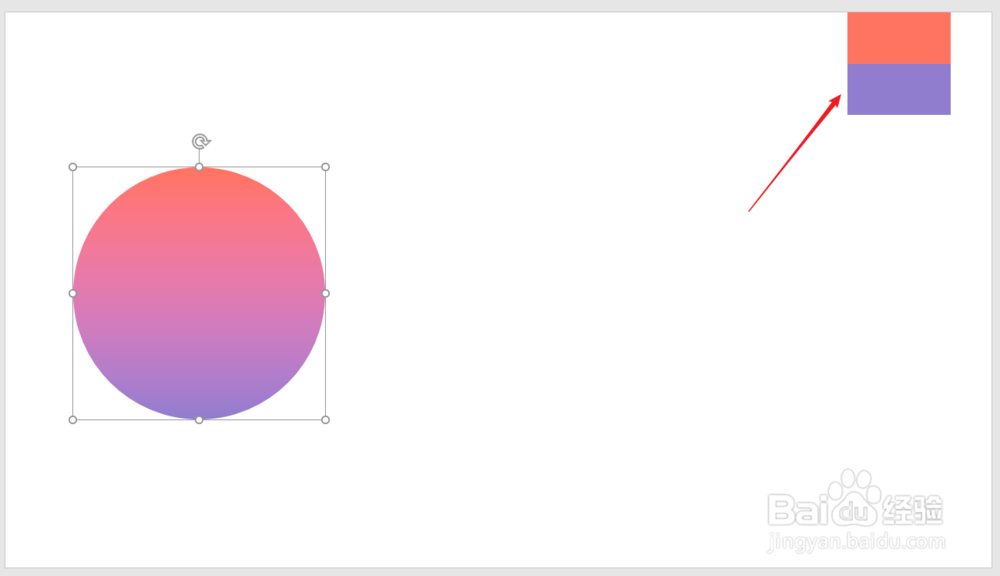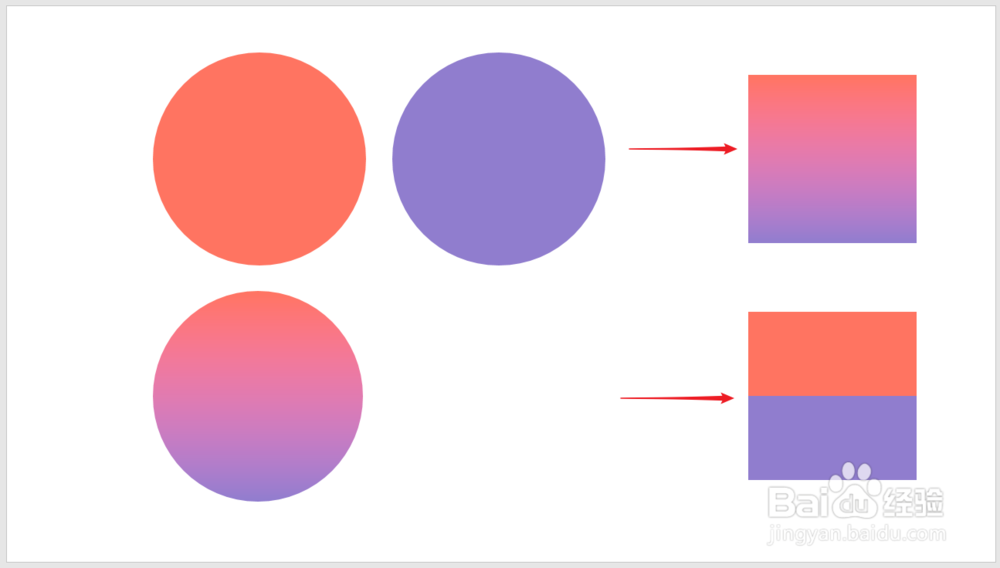怎样用PPT插件OneKey实现渐变色和纯色相互转换
1、打开PPT,建立空白演示文稿。
2、在页面中插入两个纯色的形状。
3、选中两个形状,点击OneKey菜单下【渐纯互转】中的【纯色转渐变】。
4、点击一下,立即在右侧就能得到一个以这两种颜色制作的渐变色矩形。
5、选中这个渐变矩形,就能进一步在右侧的设置形状格式窗口中设置渐变的更多效果了。
6、相反,如果有一个渐变的形状,选中它,再点击OneKey菜单下【渐纯互转】中的【渐变转纯色】命令。
7、点击一下,就在右上角得到两个矩形,而且两个矩形分别都填充了渐变形状中的渐变颜色。
8、使用这一功能,就能快速得到渐变形状制作背景,或者从渐变形状中分离出主题色。
声明:本网站引用、摘录或转载内容仅供网站访问者交流或参考,不代表本站立场,如存在版权或非法内容,请联系站长删除,联系邮箱:site.kefu@qq.com。
阅读量:72
阅读量:46
阅读量:84
阅读量:32
阅读量:79